Jupyter Notebook应该很多同学都或多或少有所了解,但是,很多同学 还停留在Python、数据分析、交互式开发。
其实,除了这些之外,Jupyter Notebook还可以完成很多你意想不到的事情。
例如,Python工具包开发、创建幻灯片、创建电子书、写博客、写报告、数据看板、REST API、网页应用等。
以网页应用为例,提起开发一个网页应用,很多同学第一印象都会想到需要前端、后端、服务部署等繁琐的步骤,需要具备html、JavaScript、Java或者Python、Django知识。
其实,通过Jupyter Notebook就可以开发一款可部署的网页应用。
下面,就以一个图像处理的网页应用为例给大家演示一下。
准备工作
在正式的开发之前,先把开发环境配置、Python工具包这些基本的准备工作做一下。
环境配置
创建一个虚拟环境,单独的用于这个网页应用,虚拟环境的好处就可以实现不同应用之间的环境隔离,避免不同项目/应用依赖不同版本的工具包导致冲突。
- virtualenv sketchenv
- source sketchenv/bin/activate
安装工具包
下面,就是按照开发网页应用需要的一些工具包:
- mljar-mercury
- opencv-python-headless
- pillow
- matplotlib
正式开始
下面,就正式开始开发工具。
首先,打开一个Jupyter Notebook的窗口:
然后,导入一些需要用到的Python工具包并对图像进行一下初始设置:
- import os
- import cv2
- from PIL import Image
- from matplotlib import pyplot as plt
-
- import matplotlib as mpl
- mpl.rcParams['figure.figsize'] = (12,12)
- mpl.rcParams['axes.grid'] = False
- image_path = "/home/jackpop/Downloads/house.jpg"
- output_dir = "output_images"
在下一个单元中,将定义一个显示图像的函数:
- def imshow(image, title=None, fname=None):
- if len(image.shape) > 3:
- image = tf.squeeze(image, axis=0)
-
- plt.imshow(image)
- plt.axis('off')
- if title:
- plt.title(title)
- if fname:
- plt.savefig(fname)
- img = cv2.imread(image_path)
- RGB_img = cv2.cvtColor(img, cv2.COLOR_BGR2RGB)
- imshow(RGB_img)

现在开始对图像进行处理,生成艺术素描图像:
- # 图像转化
- grayed = cv2.cvtColor(img, cv2.COLOR_BGR2GRAY)
- inverted = cv2.bitwise_not(grayed)
- blurred = cv2.GaussianBlur(inverted, (19, 19), sigmaX=0, sigmaY=0)
- def blend(x, y):
- return cv2.divide(x, 255 - y, scale=256)
- final_result = blend(grayed, blurred)
-
- # 保存图像
- _ = cv2.imwrite(os.path.join(output_dir, "sketch_photo.jpg"), final_result)
-
- # 显示图像
- RGB_img = cv2.cvtColor(final_result, cv2.COLOR_BGR2RGB)
- imshow(RGB_img)

到这里,核心的代码都已经完成了,已经有了Jupyter Notebook代码,那么,该怎么编程网页应用呢?
这就用到前面安装的工具包mercury,前面 已经介绍,它可以将Jupyter Notebook转化成网页应用。
首先,执行如下命令:
- mercury watch sketch_app.ipynb
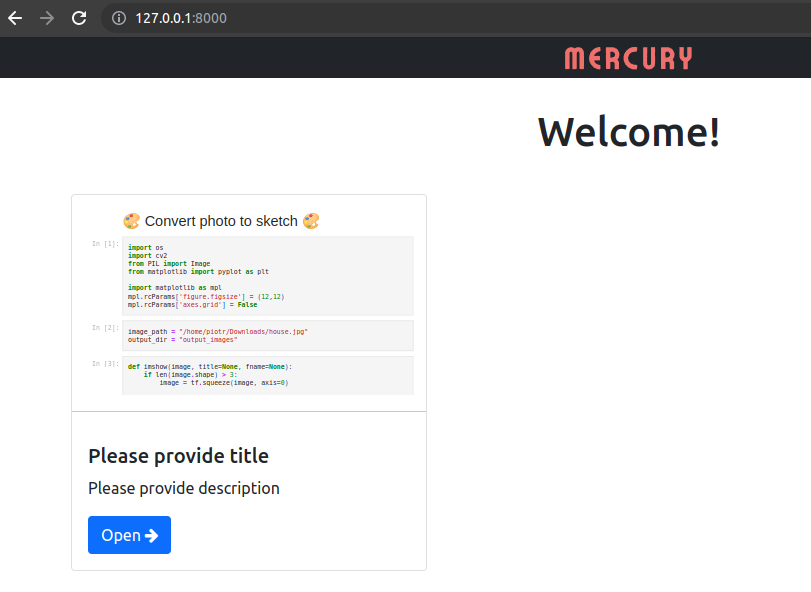
请点击卡片,你会看到它的警告信息,告诉你缺少YAML头。
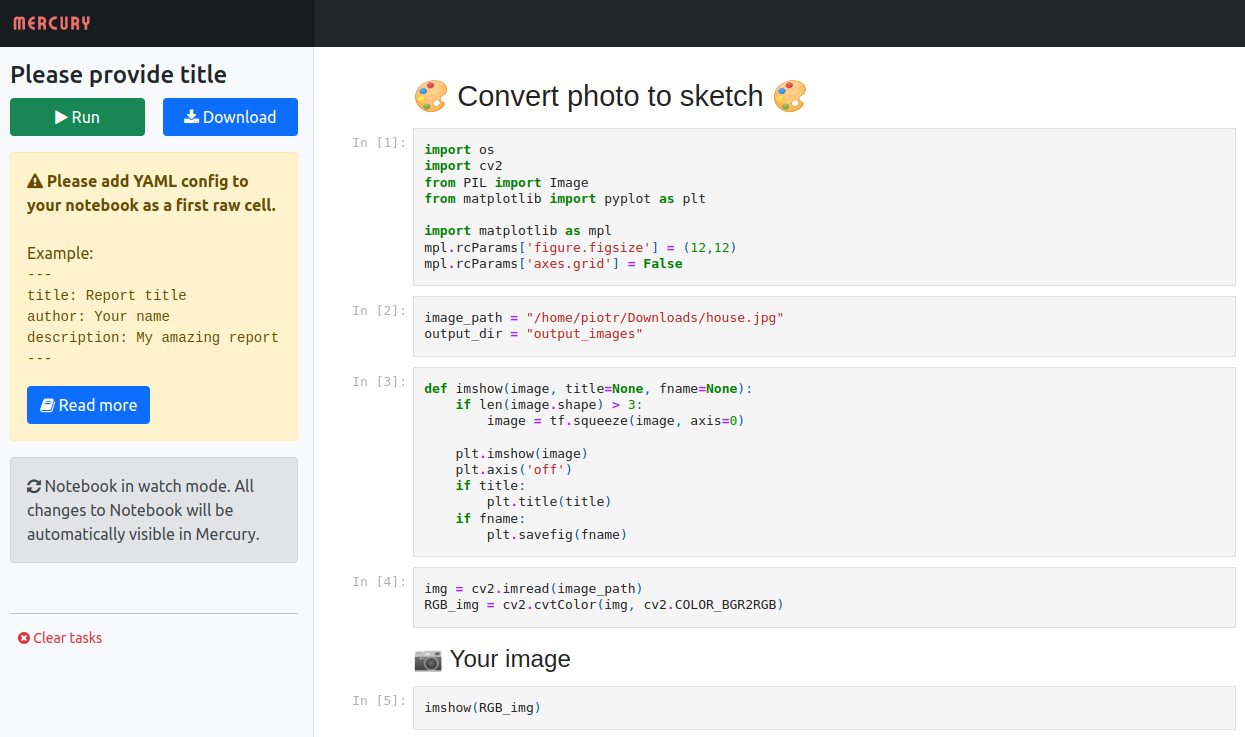
这就涉及到mercury中的一个比较重要的东西,配置信息,它是一种yaml格式的配置信息 ,主要包含标题、配置参数等内容。
下面,就在Jupyter Notebook开头创建一个RAW格式的单元,输入相关的yaml配置信息:
[code]---title: Convert Photo to Sketch
免责声明:如果侵犯了您的权益,请联系站长,我们会及时删除侵权内容,谢谢合作! |